Как правильно удалить раздел BitLocker: пошаговое руководство
Удаление раздела, защищенного BitLocker, может быть сложным процессом, особенно для новичков. В этом руководстве мы предоставим пошаговые инструкции и советы, которые помогут вам безопасно и эффективно удалить раздел BitLocker с вашего компьютера.
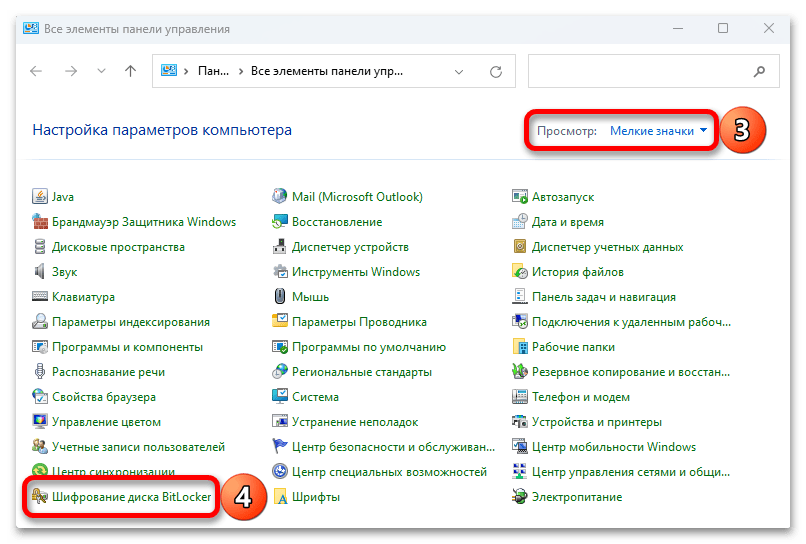
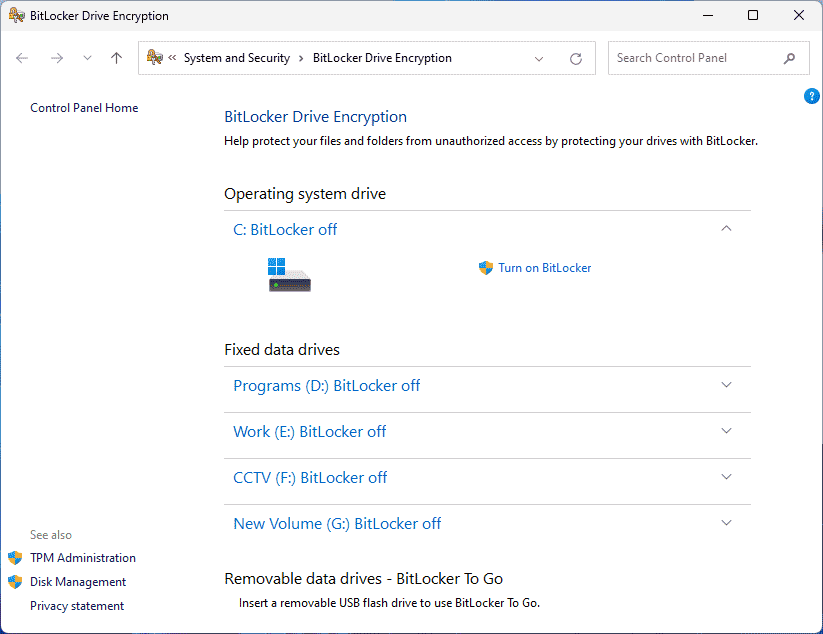
Перед началом процесса удаления убедитесь, что у вас есть резервная копия всех данных с раздела BitLocker.

Как отключить Bitlocker на Windows 11
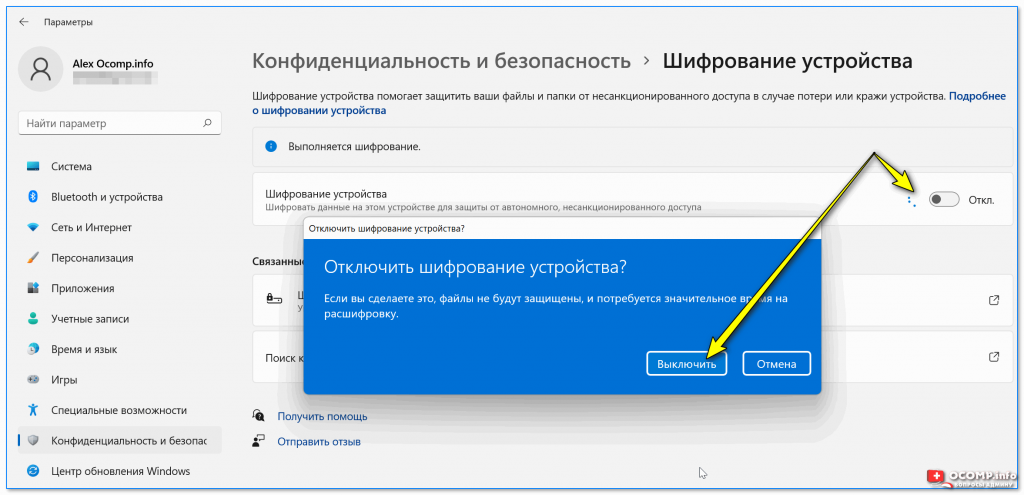
Убедитесь, что у вас есть пароль или ключ восстановления для разблокировки раздела BitLocker перед его удалением.

Как удалить раздел жесткого диска или SSD Windows 10 8.1 и Windows 7
Откройте Панель управления и выберите Система и безопасность, затем Шифрование диска BitLocker.
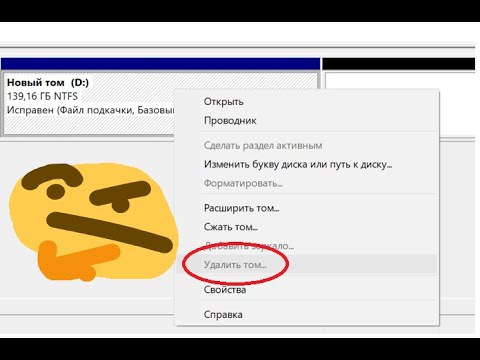
НЕ УДАЛЯЕТСЯ ДИСК ИЛИ ТОМ НА КОМПЬЮТЕРЕ //Простое решение тут!

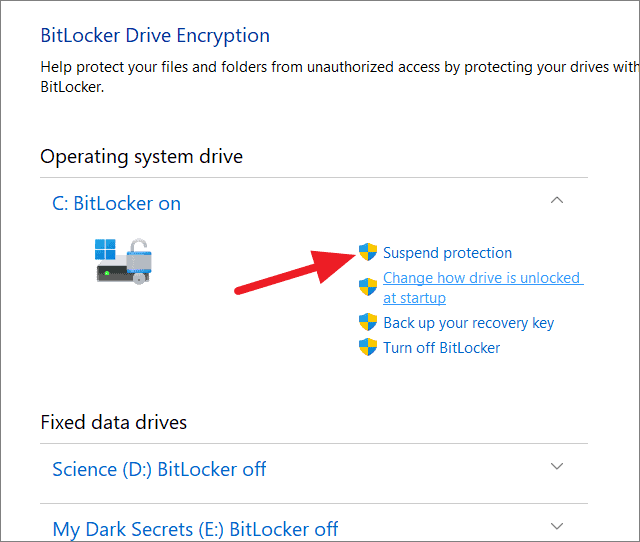
Найдите раздел, который вы хотите удалить, и нажмите Отключить BitLocker.

Восстановление данных с диска, зашифрованного Bitlocker, пароли на файлах

Подтвердите отключение и дождитесь завершения процесса расшифровки.
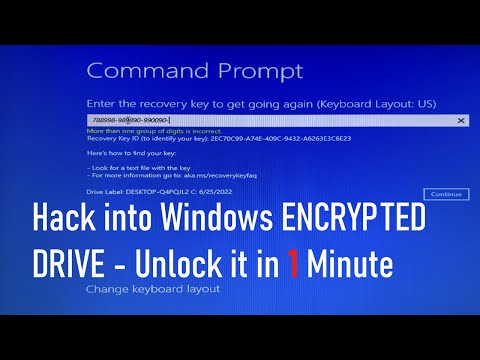
Unlock, Turn off BitLocker ENCRYPTED Drive WITHOUT a RECOVERY KEY in 1 Minute
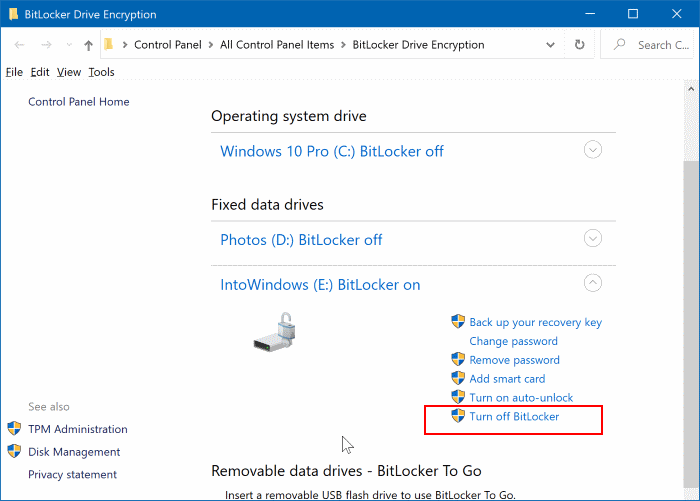
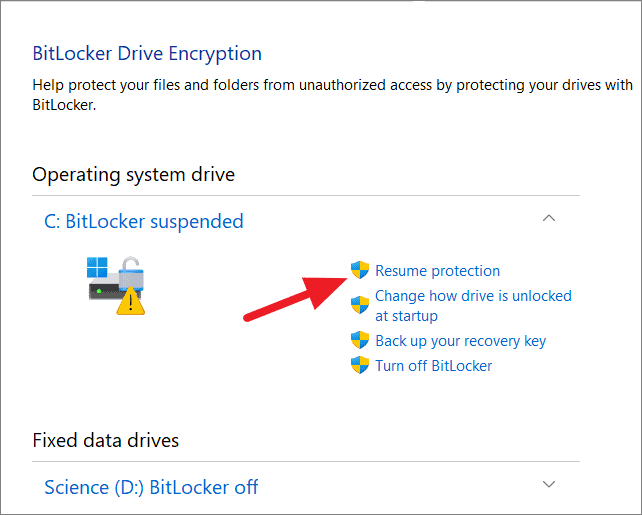
После расшифровки раздела откройте Управление дисками (diskmgmt.msc) для дальнейших действий.
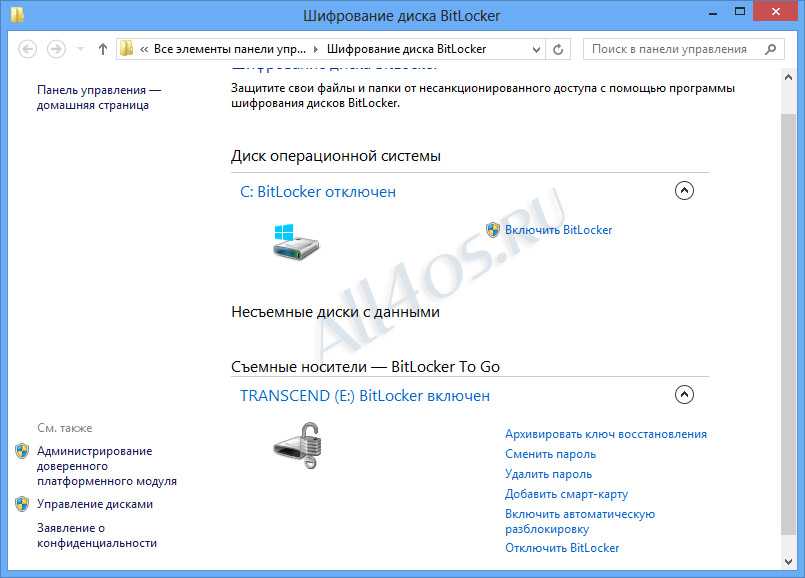
Найдите расшифрованный раздел, щелкните правой кнопкой мыши и выберите Удалить том.

Как удалить bitlocker/восстановить удаленные данные с зашифрованного диска bitlocker?
Подтвердите удаление тома и убедитесь, что раздел был успешно удален.
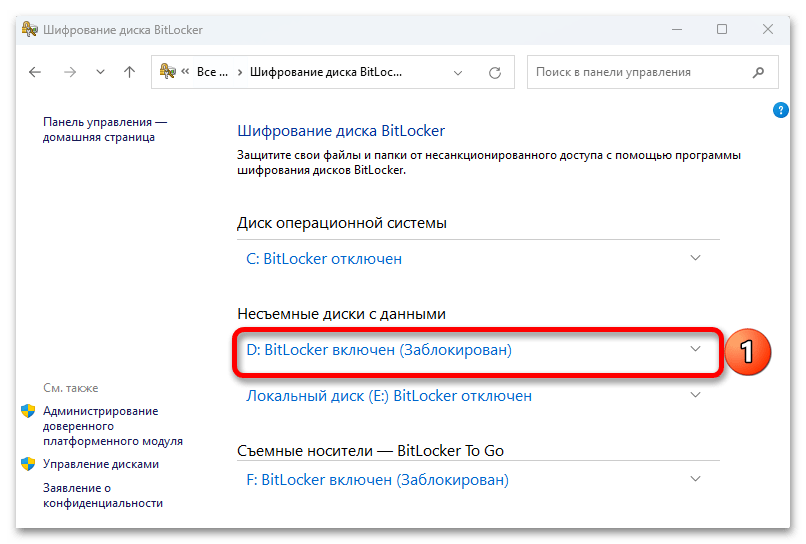
После удаления тома вы можете перераспределить освободившееся пространство на другие разделы или создать новый раздел.
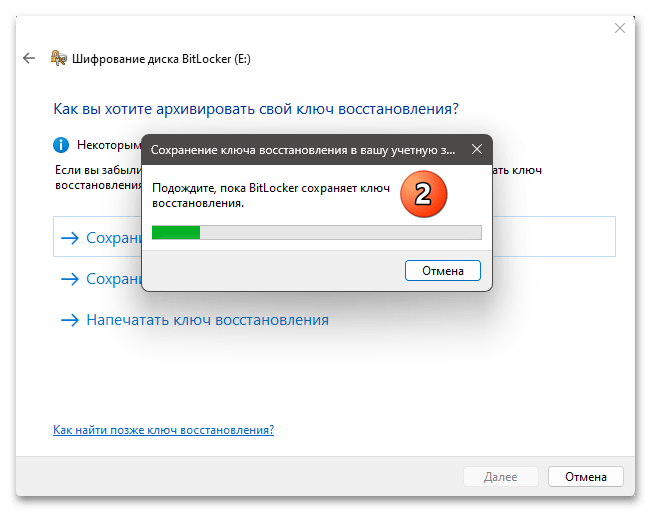
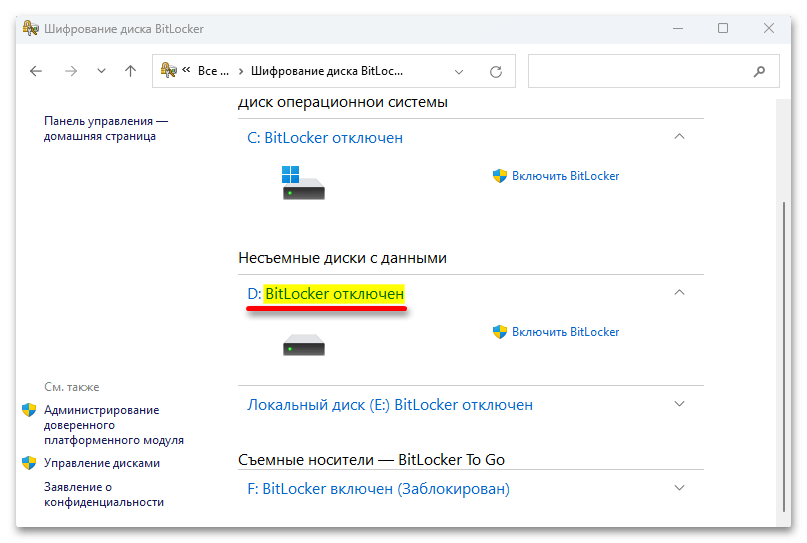
Регулярно проверяйте состояние вашего диска и создавайте резервные копии данных, чтобы избежать потерь в будущем.
